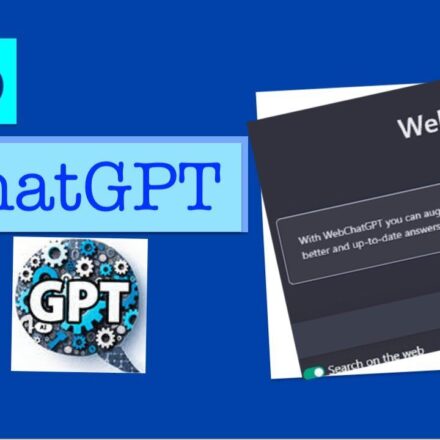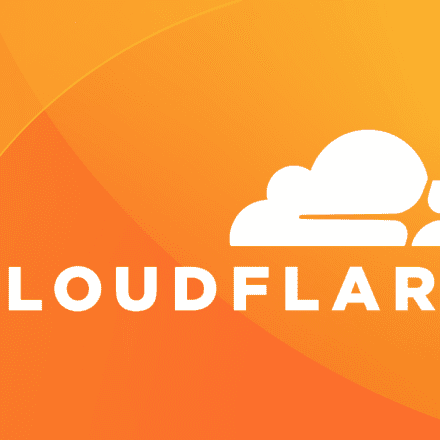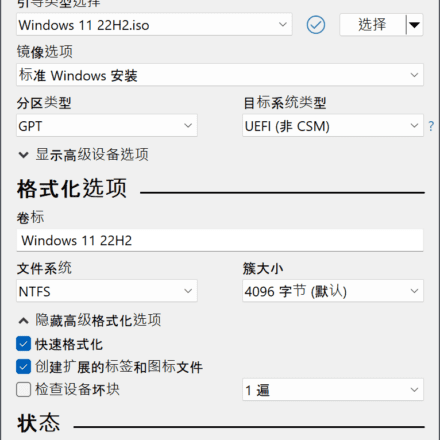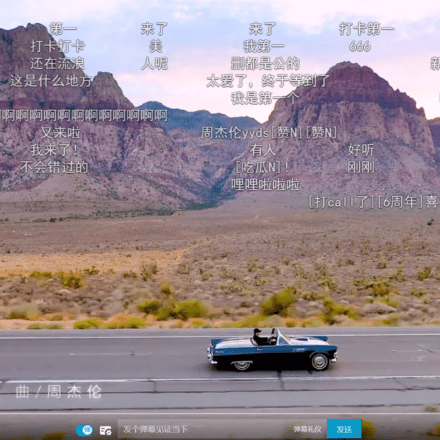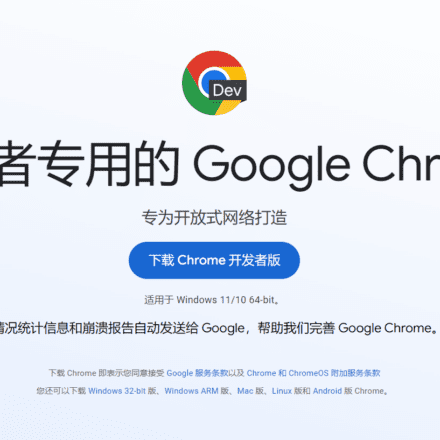精品軟體與實用教程
如何在Firestick/Fire TV、Android 裝置、Chromecast 等裝置上安裝下載器應用程式Downloader
全球數以百萬計的掐線者都使用Downloader 應用程序,只需單擊一個按鈕即可將應用程式側載到他們的串流媒體設備上。下載器幾乎可以安裝在任何可以想像的串流裝置上。這包括運行Android 作業系統(OS) 的任何裝置。 Android 作業系統的變體包含 Android TV、Fire OS、Stock Android、Google TV 等。
這包括運行Android 作業系統(OS) 的任何設備。 Android 作業系統的變體包括Android TV、Fire OS、Stock Android、Google TV 等。
運行Android 作業系統的流行串流媒體設備包括:
- 亞馬遜Firestick(所有型號)
- Fire TV、Fire TV Cube 和所有Fire TV 設備
- NVIDIA Shield(所有版本)
- Android 手機和平板電腦
- 附有Google TV 的Chromecast
- 通用Android 電視盒
- 麥酷盒
- 蒂沃流4K
- Windows PC 和 Mac(透過Android 模擬器)
- 樹莓派
注意: Roku 和Apple 裝置運行各自的作業系統,與下載器應用程式不相容。我們建議改用上面列出的設備之一。
Roku 與Firestick 比較
該應用程式本身使用具有內建網路瀏覽器的主螢幕,允許安裝應用程式和 APK。
其中的關鍵是在應用程式中進行程式設計的檔案管理,以允許下載、刪除等。

該工具的功能組件是能夠旁加載亞馬遜應用程式商店中不可用的應用程式。
這使得用戶只需一個URL 即可從數千個網站安裝各種應用程式和APK 。
請參閱我們的最佳下載程式碼列表,了解安裝最佳應用程式的快速方法。
此過程通常稱為“越獄”,並且在Amazon Firestick/Fire TV等設備中很流行。
TROYPOINT 有一個完整的越獄教程,它將引導您逐步完成整個過程。
全球數以百萬計的掐線者閱讀了本指南。
下面我們提供了在每種類型的Android 作業系統上安裝Downloader 的逐步螢幕截圖說明。
如何在Firestick/Fire TV 上安裝下載器
以下步驟將向您展示如何在Firestick、Fire TV、Fire TV Cube 和任何Fire TV 裝置上安裝下載器應用程式。
隨著亞馬遜發布新的Firestick 介面,許多Firestick/Fire TV 用戶想知道如何使用這個新介面安裝Downloader。
如果您的Firestick/Fire TV 尚未更新至新介面,請參閱下方的舊Fire TV 介面說明。
1.在裝置的主畫面上,將滑鼠懸停在「尋找」按鈕上,然後按一下「搜尋」方塊。

2.搜尋並選擇下載器。

3.選擇下載器應用程式。

4.按一下“下載”。

5.等待應用程式安裝。

6.應用程式安裝完成後,按一下「開啟」。

7.返回主畫面並開啟「設定」。

8.點擊我的Fire TV。

9.選擇開發者選項*
重要提示:如果您在螢幕上沒有看到“開發者選項”,請參閱下面的註釋。

10.點擊安裝未知應用程式。

11.找到下載器應用程式並點擊它。

12.這會將下載器應用程式的未知來源開啟。這將在您的裝置上啟用側面加載。

開發者選項不可用
如果您無法在設定中找到開發者選項,請按照以下說明進行操作,以使其能夠使用下載器應用程式。
1.將滑鼠懸停在“設定”圖示上,然後按一下“我的Fire TV”。

2.點選關於。
注意:請注意缺少開發人員選項。

3.將滑鼠懸停在Fire TV Stick 上,然後按一下遙控器上的「確定」按鈕7 次,即可成為開發者。

4.單擊遙控器上的後退按鈕,您會注意到“開發者選項”現在顯示在“我的Fire TV”中。

現在您可以使用下載器應用程式安裝未知應用程式。
如何在Android TV 上安裝下載器
在此範例中,我使用的是NVIDIA Shield,但此過程適用於執行Android TV 作業系統的任何裝置。
其中還包括MECOOL Boxes、Tivo Stream 4K、Dynalink、Mi Boxes 等。
您可以查看我們的Android TV 上的下載器文章,了解有關此過程的更多資訊。
1. 從主畫面選擇 Google Play 商店。

2. 點選搜尋圖示。

3. 輸入「下載器」並點選「搜尋」。

4. 選擇AFTVnews 的下載器。

5. 按一下「安裝」。

6. 安裝完成後返回主畫面。

7. 點選“設定”。

8. 向下捲動並點選裝置首選項。

9. 點選安全性和限制。

10. 點選“未知來源”。

11. 在「安裝未知應用程式」畫面中,找到並按一下「下載程式」。

12. 就是這樣!下載器應用程式現在將表示允許在您的裝置上進行側面加載。

如何在普通Android 上安裝下載器
如果您使用的是通用Android 電視盒,例如X96 Max、Beelink GT-King、T95q 或其他盒子,請按照以下說明操作。
這些裝置運行Stock Android 作業系統,需要不同的側面載入進程。請查看我們的Android 資源指南,了解有關不同作業系統的更多資訊。
截圖指南
我們必須先使用網頁瀏覽器,例如 Google Chrome、TV Bro或任何允許下載的瀏覽器。
這些相同的步驟和更多內容也可以在我們的Android TV Box 上的下載器教程中找到。
1. 進入Android TV Box 的“設定”,然後按一下“安全性和限制”。

2. 選擇未知來源。

3. 點選Google Chrome 或您使用的任何瀏覽器以允許安裝未知應用程式。確保您的文件瀏覽器也被允許。

4. 啟動網頁瀏覽器並點選搜尋欄。

5. 輸入以下URL – “troypoint.com/dl” ,然後按一下“Go”。

6. 如果出現此訊息提示,請按一下繼續。

7. 選擇允許。

8. 選擇下載。

9. 您將在底部看到一則訊息,顯示「下載器apk 已下載」。返回主畫面。

10. 選擇FileBrowser 或任何預設檔案管理器的名稱。

11. 按一下「本機磁碟」。

12. 找到並點選下載資料夾。

13.找到Downloader的最新APK檔案並點擊它。

14. 按一下「安裝」。

15. 按一下「完成」。

16. 返回主畫面並點選「設定」。

17. 點選安全性和限制。

18. 選擇未知來源。

19. 找到並點擊「下載程式」以允許安裝未知應用程式。

20. 就是這樣!下載程式現在會說允許在您的裝置上進行側面加載。

如何在Android 手機和平板電腦上安裝下載器
以下過程將向您展示如何在Android 手機和平板電腦上安裝Downloader。
在此範例中,我們使用的是Samsung Galaxy S6 平板電腦,但這些相同的步驟適用於任何Android 平板電腦或行動裝置。
1. 開啟Android 平板電腦或行動裝置上的設定選單。

2. 單擊應用程式。

3. 選擇Chrome 或您選擇的其他瀏覽器。

4. 向下捲動並點擊安裝未知應用程式。

5. 點擊切換開關以從此應用程式啟用未知來源。

6. 返回主畫面並啟動瀏覽器。

7.在搜尋欄中輸入 troypoint.com/dl ,然後按一下「前往」。

8. 按一下「確定」。

9. 等待檔案安裝並按一下「開啟」。

10. 按一下「安裝」。

11. 按一下「完成」。

12.返回應用程式設定以找到下載器並啟用未知來源切換。

13. 啟動下載程式應用程序,並在出現提示時按一下允許。

14. 按一下「確定」。現在您可以在Android 手機或平板電腦上旁加載應用程式!

谷歌電視說明
對於使用Google TV 裝置的用戶,請按照下面的螢幕截圖進行操作。
同樣的過程和更多內容也可以在我們的Jailbreak Chromecast with Google TV指南中找到。
1. 點選主選單中的應用程式。

2. 點選搜尋應用程式。

3. 在搜尋欄中輸入“downloader”,然後按一下搜尋圖示。

4. 在應用程式下選擇AFTVnews 的Downloader。

5. 按一下「安裝」。

6. 應用程式安裝後返回主畫面。

7. 點選右側選單中的「設定」。

8. 點選“系統”。

9. 按一下「關於」。

10. 點選「Android TV OS 建置」約7 次。

11.您最終會看到一條訊息:“您現在是開發人員了!”

12. 點選遙控器上的後退按鈕,直到進入「設定」選單。點擊應用程式。

13. 按一下「安全性和限制」。

14. 選擇未知來源。

15. 開啟下載器應用程式的未知來源。現在,您可以使用Google TV 在Chromecast 上旁加載應用程式!

下載器應用程式功能

AFTVnews是下載器應用程式的原創者,並使其至今非常成功。
2019 年,TROYPOINT 從AFTVNews 購買了Downloader 應用程式以及其他一些附屬應用程式。
然而,AFTVNews 已回購該應用程式並目前擁有它。
下載器應用程式回到AFTVNews
除了啟動時打開的主螢幕瀏覽器之外,下載器應用程式還有一些其他獨特的功能,使其如此受歡迎。
使用瀏覽器標籤可以在任何網站上進行導航。最重要的是,您不需要鍵盤,因為該應用程式具有內建滑鼠,可以輕鬆滾動和選擇。
當URL 不是APK 的直接連結並且我們必須從網頁下載檔案時,這種方法效果非常好。

另一個關鍵功能是「收藏夾」選項卡,您可以為經常訪問的任何頁面添加書籤,然後單擊即可訪問它們。

設定中包含啟用APK 自動安裝、JavaScript 等的選項。我們建議大部分情況下將這些設定保留為預設值。

「檔案」標籤將編譯您安裝的任何APK 檔案。我們建議在安裝APK 檔案時清除此內容。

如果您遇到一條訊息,提示“發生未知錯誤”,請查看下面的連結。
發生未知錯誤– 如何修復
當涉及到在任何Android 裝置上側載未經授權的應用程式時,下載器應用程式是最好的工具。
如果您擁有Amazon Firestick、Fire TV、Chromecast 或任何Android 設備,那麼此工具是必備工具!
使用下載器時保護自己
我們透過Downloader 安裝的大多數應用程式都未經過驗證,並且會透過我們的識別IP 位址來追蹤我們。
以下免費指南將教您如何在Firestick 或Android TV Box 上安裝最好的 VPN。
如何在Fire TV Stick 和Android TV Box 上安裝VPN
經常問的問題
如何安裝下載器?
本指南將向您展示如何在您喜歡的任何裝置上安裝下載器應用程式。
下載器是免費的嗎?
是的。該應用程式完全免費安裝和使用,可下載數千個應用程式。
下載器應用程式是什麼?
下載器應用程式是安裝您首選的應用程式商店中未提供的各種應用程式的工具。
下載器在Firestick 上嗎?
是的。下載器應用程式可在Firestick 和Fire TV 的所有版本以及Android 裝置上使用。